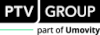Bei Mengenbedingungen wählen Sie eine Menge von Objekten eines Netzobjekttyps aus und legen für diese Bedingung fest, welche Verkehrsarten für diese Menge gelten (Grundlagen: Teilspinnen, Einzel-Objekt- und Mengenbedingungen). Wenn Sie Mengenbedingungen festlegen wollen, gehen Sie wie folgt vor.
1. Wählen Sie über das Dreieck  den gewünschten Eintrag aus.
den gewünschten Eintrag aus.
2. Wählen Sie das gewünschte Nachfragesegment aus, indem Sie auf die Schaltfläche Wählen klicken.
3. Fügen Sie im unteren Bereich Mengenbedingungen über das Symbol  Mengenbedingungen ein.
Mengenbedingungen ein.
|
Hinweis: Sie können nur Mengenbedingungen einfügen oder zusätzlich zu Einzel-Objekt-Bedingungen. |
Das Fenster Mengenbedingung einfügen öffnet sich.
4. Nehmen Sie die gewünschten Einstellungen vor.
|
Element |
Beschreibung |
|
Netzobjekttyp |
Wählen Sie den Objekttyp aus, für den Sie Mengenbedingungen einfügen möchten. Hinweis Objekttypen können Sie nur für ÖV-Teilspinnen auswählen. |
|
Filterung |
Sie können Filterbedingungen festlegen, die den Status (aktiv oder passiv) von Netzobjekten und die Verkehrsart berücksichtigen (Wege über aktive und passive Netzobjekte und Verkehrsarten filtern). |
5. Bestätigen Sie mit OK.
6. Nehmen Sie bei Bedarf weitere Einstellungen für die eingefügten Zeilen vor.
|
Element |
Beschreibung |
|
Verknüpfung |
In der Spalte legen Sie fest, welche Bedingungen berücksichtigt werden. Wenn Sie auf das Dreieck klicken, können Sie zwischen den Optionen wechseln. Zuerst/Nicht Bei der ersten Bedingung einer neuen Spinnenbedingungsgruppe heißt die Option Zuerst oder Nicht, bei allen späteren Bedingungen wählen Sie zwischen Und oder Und nicht. |
|
Netzobjekt |
Anzeige der Auswahl. Im Fall eines Netzobjekttyps können Sie über |
|
Bedingung |
Über die Einträge öffnet sich das Fenster Spinneterm bearbeiten, in dem Sie über die jeweilige Verlinkung weitere Einstellungen ändern können.
Hinweis Sie können mehrere Optionen aktiv setzen, jedoch nicht alle gleichzeitig. Mit Angebotsdifferenzierung: Die Berechnung der Spinnen kann auf eine Menge von Haltestellen eingeschränkt werden. Dabei können aktive Haltestellen oder auch Haltestellen ausgewählter Tarifzonen gewählt werden. Innerhalb dieser Bedingungen kann der Verkehr nach Verwendung von Analyselinien differenziert werden (Spinnen auf der Basis von Haltestellen ausgewählter Tarifzonen berechnen). Hinweis Diese Option ist nur für ÖV-Teilspinnen verfügbar.
Fügen Sie bei Bedarf Zeitbedingungen für ausgewählte Objekte ein (IV-Spinnen mit Zeitbedingungen und ÖV-Spinnen mit Zeitbedingungen). |
7. Nehmen Sie bei Bedarf weitere Einstellungen im Bereich Mengenbedingungen vor:
|
Element |
Beschreibung |
|
|
Über das Symbol duplizieren Sie alle in der Liste markierten Objekte. |
|
|
Über das Symbol löschen Sie alle in der Liste markierten Objekte. |
8. Klicken Sie auf das Symbol  Ausführen.
Ausführen.
 die Auswahl ändern.
die Auswahl ändern.